Как добавить уведомление о последней публикации в блог WordPress
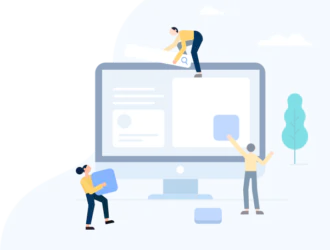
Хотите добавить уведомление о последней публикации записи в WordPress?
Если вы уже какое-то время создаете контент, есть вероятность, что часть вашего контента устарела.
В этой статье мы покажем вам, как легко добавить уведомление о старых постах в ваш блог WordPress.
Зачем добавлять уведомление о старых сообщениях в постах блога WordPress
Увядание контента (устаревшие посты в блогах) может стать проблемой для растущих блогов WordPress.
В зависимости от вашей ниши иногда ваш контент может стать неактуальным, неправильным или неуместным с течением времени. Это может привести к ухудшению пользовательского опыта, повышению показателя отказов и снижению рейтинга в поиске.
В идеале вы хотели бы отредактировать эти статьи и добавить в них более полезную, точную и актуальную информацию.
Но это не всегда возможно, потому что на вашем сайте может быть слишком много старых статей, и у вас может не хватить ресурсов для их обновления. В этом случае добавление уведомления о старой записи может быть полезно для ваших пользователей.
Это даст им понять, что контент немного устарел, и они должны помнить об этом при использовании информации, представленной на этой странице.
Другое решение, которое используют многие блоги, — просто добавить «Дату последнего обновления» вместо даты публикации.
При этом давайте посмотрим, как вы можете добавить старое уведомление о публикации в WordPress и как отображать дату последнего обновления в ваших статьях.
- Способ 1. Отображение уведомления о старых сообщениях с помощью плагина
- Способ 2. Отображение даты последнего обновления в WordPress
- Способ 3. Показать уведомление о старой записи без плагина (метод кода)
Метод 1. Показать уведомление о старой публикации с помощью плагина
Этот метод проще и рекомендуется для всех пользователей, которые хотят отображать уведомление о старой публикации.
Во-первых, вам нужно установить и активировать плагин DX Out of Date. Для получения дополнительной информации см. наше пошаговое руководство по установке плагина WordPress.
После активации вам необходимо посетить страницу Settings » Out of Date, чтобы настроить параметры плагина.
Здесь вам нужно выбрать период и продолжительность. Это время, после которого пост будет считаться плагином старым.
Ниже вы можете указать собственное сообщение для отображения в старых постах и включить отображение уведомлений для всех старых постов. Не волнуйтесь, вы сможете скрыть его для определенных постов, отредактировав их.
На странице настроек вы также можете выбрать типы постов, цвета для окна уведомлений и при необходимости добавить собственный CSS.
Не забудьте нажать кнопку «Сохранить изменения», чтобы сохранить настройки.
Теперь вы можете посетить старый пост на своем веб-сайте, чтобы увидеть плагин в действии.
Скрытие уведомлений о старых постах в отдельных постах
Теперь предположим, что у вас есть статья, которая старше, но по-прежнему точна, актуальна и имеет отличные позиции в поиске. Возможно, вы захотите скрыть там старое уведомление о публикации.
Точно так же, что, если вы обновили старый пост новой информацией. Плагин будет продолжать показывать уведомление о старых сообщениях, потому что он использует дату публикации сообщения для определения его возраста.
Чтобы исправить это, вы можете отредактировать сообщение и прокрутить вниз до вкладки «Out of Date Notification» на панели «Записи» редактора блоков. Отсюда просто снимите флажок с опции уведомления и сохраните изменения.
Плагин перестанет показывать старое уведомление о публикации в этой конкретной статье.
Способ 2. Отображение даты последнего изменения ваших постов
Многие веб-сайты WordPress отображают дату последнего изменения для своих постах в блогах. Некоторые также заменяют дату публикации датой последнего изменения.
Преимущество этого метода в том, что он показывает пользователям, когда сообщение было в последний раз обновлено, не показывая старое сообщение сообщения.
Во-первых, вам нужно установить и активировать плагин WP Last Modified Info. Для получения более подробной информации см. наше пошаговое руководство по установке плагина WordPress.
После активации перейдите на страницу Settings » WP Last Modified Info, чтобы настроить параметры плагина.
На странице настроек вам необходимо включить глобальное отображение последнего измененного переключателя информации. После этого вы можете выбрать, как вы хотите отображать измененную дату.
Вы можете заменить дату публикации, показать ее до или после контента или вручную вставить в публикацию.
Ниже вы найдете кучу вариантов. Если вы не уверены, то можете оставить их по умолчанию.
Не забудьте нажать кнопку «Сохранить настройки», чтобы сохранить изменения.
Теперь вы можете посетить свой веб-сайт, чтобы увидеть последнюю обновленную информацию для всех ваших постов в блоге.
Эта проблема с этим методом заключается в том, что он будет показывать дату последнего обновления для всех постов, включая более новые посты.
Вы можете установить временной интервал в настройках плагина. Но этот разрыв ограничен только 30 днями.
Плагин также предоставляет три блока, которые вы можете вручную вставить в пост или страницу, чтобы отобразить информацию о последних изменениях.
У вас также есть возможность использовать пользовательский CSS для оформления уведомления о дате последнего обновления. Мы использовали следующий пользовательский CSS на скриншотах выше.
p.post-modified-info {
background: #fbffd8;
padding: 10px;
border: 1px solid orange;
font-size: small;
font-weight: bold;
}
Способ 3. Добавить уведомление о старой публикации с помощью кода
Этот метод требует, чтобы вы вручную добавили код в файлы темы WordPress. Если вы еще этого не сделали, ознакомьтесь с нашим руководством по добавлению пользовательских фрагментов кода в WordPress.
Просто скопируйте и вставьте следующий код в шаблон single.php вашей темы.
// Определите продолжительность старого поста до одного года
$time_defined_as_old = 60*60*24*365;
// Проверьте, не старше года пост
if((date('U')-get_the_time('U')) > $time_defined_as_old) {
$lastmodified = get_the_modified_time('U');
$posted = get_the_time('U');
// проверьте, был ли пост обновлен после публикации
if ($lastmodified > $posted) {
// Отображение уведомления о последнем обновлении
echo '<p class="old-article-notice">Эта статья была обновлена в последний раз ' . human_time_diff($lastmodified,current_time('U')) . ' ago</p>';
} else {
// Отображение уведомления последней публикации
echo '<p class="old-article-notice">Эта статья была опубликована ' . human_time_diff($posted,current_time( 'U' )). 'ago</p>';
}
}
Этот код определяет старые посты как любые статьи, опубликованные не менее года назад.
После этого он проверяет, старше ли поста год. Если да, то проверяет, обновился ли пост после публикации. Затем он отображает уведомление на основе этих проверок.
Вот как это выглядело на нашем демонстрационном веб-сайте для поста, который устарел и никогда не обновлялся.
Вот как он искал старый пост, но он был обновлен после публикации.
Мы настроили старое уведомление о публикации с помощью следующего пользовательского CSS.
p.old-article-notice {
background: #fbffd8;
padding: 10px;
border: 1px solid orange;
font-size: small;
font-weight: bold;
}
Мы надеемся, что эта статья помогла вам узнать, как легко отображать уведомления о старых постах в вашем блоге WordPress. Вы также можете ознакомиться с нашим руководством по SEO для WordPress.
Редактор: AndreyEx





